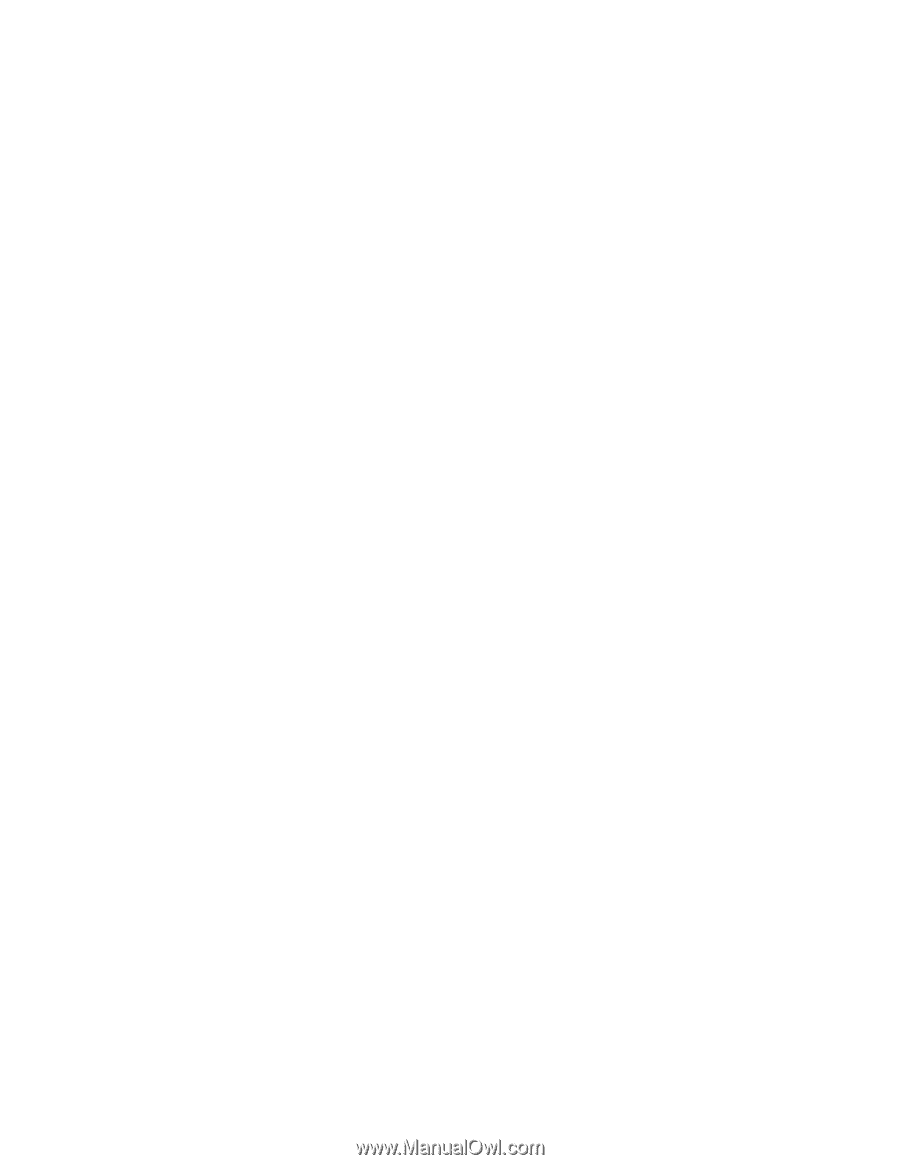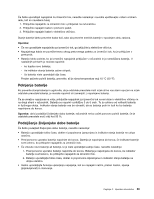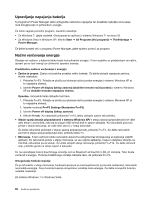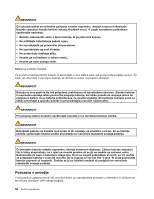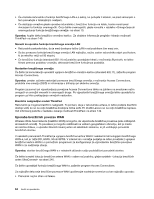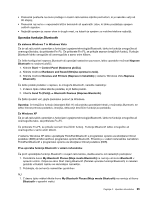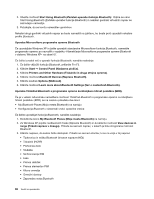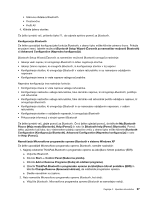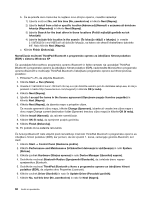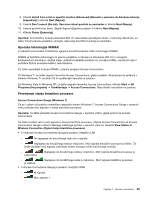Lenovo ThinkPad X220i (Slovenian) User Guide - Page 82
Uporaba brezžičnih povezav WAN, Access Connections.
 |
View all Lenovo ThinkPad X220i manuals
Add to My Manuals
Save this manual to your list of manuals |
Page 82 highlights
• Če vzamete računalnik s funkcijo brezžičnega LAN-a s seboj, ko potujete z letalom, se pred vkrcanjem o tem posvetujte s tamkajšnjim osebjem. • Če obstajajo omejitve glede uporabe računalnika z brezžično funkcijo na letalu, boste morali pred vkrcanjem to funkcijo onemogočiti. Če jo želite onemogočiti, glejte navodila v razdelku »Omogočanje ali onemogočanje funkcije brezžičnega omrežja« na strani 70. Opomba: kupite lahko brezžično omrežno kartico. Za dodatne informacije preglejte »Iskanje možnosti ThinkPad« na strani 149. Nasveti za uporabo funkcije brezžičnega omrežja LAN • Računalnik postavite tako, da je med dostopno točko LAN in računalnikom čim manj ovir. • Da bo povezava funkcije brezžičnega omrežja LAN najboljša, naj bo zaslon računalnika odprt pod kotom, ki je nekoliko večji od 90 stopinj. • Če brezžično funkcijo (standard 802.11) računalnika uporabljate hkrati z možnostjo Bluetooth, se lahko hitrost prenosa podatkov zmanjša, delovanje brezžične funkcije pa poslabša. Nastavitev brezžičnega omrežja Če želite za komunikacijo uporabiti vgrajeno brezžično omrežno kartico (standard 802.11), zaženite program Access Connections. Opomba: preden začnete nastavljati povezave brezžičnega omrežja z možnostjo Access Connections, pridobite ime omrežja (SSID) in informacije o šifriranju pri skrbniku omrežja. Program za pomoč pri vzpostavljanju povezave Access Connections lahko na zahtevo na enostaven način omogoči en omrežni vmesnik in onemogoči druge. Po vzpostavitvi brezžičnega omrežja lahko uporabite ta program za hitro preklapljanje omrežnih nastavitev. Brezžični nadgradljivi modeli ThinkPad Računalnik je mogoče brezžično nadgraditi. To pomeni, da je v računalniku antena, ki lahko podpira brezžični dostop LAN, ko so na voljo brezžične dostopne točke LAN. Pri družbi Lenovo so na voljo brezžične naprave. Več informacij poiščite v razdelku »Iskanje možnosti ThinkPad« na strani 149. Uporaba brezžičnih povezav WAN Wireless Wide Area Network (brezžični WAN) omogoča, da vzpostavite brezžične povezave prek oddaljenih ali zasebnih omrežij. Te povezave je mogoče vzdrževati na velikem geografskem območju, kot je mesto ali celotna država, z uporabo številnih lokacij anten ali satelitskih sistemov, ki jih vzdržujejo ponudniki brezžičnih storitev. V nekaterih prenosnikih ThinkPad je vgrajena brezžična kartica WAN z nekaterimi tehnologijami brezžičnega WAN-a, kot je 1xEV-DO, HSPA, 3G ali GPRS. V internet ali v omrežje podjetja se lahko povežete z vgrajeno brezžično kartico WAN in s pomožnim programom za konfiguriranje za vzpostavitev brezžične povezave WAN in za nadziranje stanja. Opomba: storitev brezžičnega WAN-a v nekaterih državah nudijo pooblaščeni ponudniki storitev. Če želite izvedeti lokacijo brezžične antene WAN v vašem računalniku, glejte razdelek »Lokacija brezžičnih anten UltraConnect« na strani 246. Če želite uporabljati funkcijo brezžičnega WAN-a, zaženite program Access Connections. Za najboljše delovanje brezžične povezave WAN upoštevajte naslednje smernice za kar najboljšo uporabo: • Prenosnik naj bo stran od telesa. 64 Vodič za uporabnika